Din iPhone, iPad eller iPod touch gemmer sandsynligvis mange vigtige eller dyrebare data, såsom fotos, kontakter, beskeder, noter, dokumenter, WhatsApp-data og mere. Hvad hvis din iOS-enhed blev stjålet, mistet, alvorligt beskadiget? Dårlig ting kan ske. Du kan hellere tage backup af din iPhone, iPad eller iPod på forhånd.
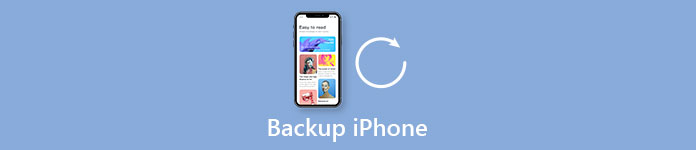
Apple giver dig to meget enkle og gratis måder at sikkerhedskopiere dine oplysninger på. En mulighed er at bruge iTunes, og den anden er at bruge iCloud. iTunes er muligvis bedst kendt som Apples medieafspilnings- og styringsprogram, men det er også nyttigt for dig at kopiere en kopi af dine iOS-enhedsdata. iCloud tilbyder dig 5 GB ledig plads til sikkerhedskopiering. Begge har dog nogle ulemper. Her vil vi anbefale en nemmeste måde at backup dine iPhone kontakter, meddelelser, videoer, dokumenter, WhatsApp-data, fotos, noter osv.
iOS Data Backup & Restore giver dig mulighed for sikkert og selektivt at sikkerhedskopiere dine iPhone / iPad / iPod-data uden besvær. Med dette program er du i stand til nemt at vælge, hvad du vil sikkerhedskopiere eller helt sikkerhedskopiere data. Sikkerhedskopieringsprocessen er meget hurtig. Vigtigst er det, at den sikkerhedskopi, du bruger softwaren til at lave, ikke overskriver tidligere data. Det er det bedste iTunes-alternativ til at administrere dine iPhone-, iPad- eller iPod-filer.
Hvis du ikke sikkerhedskopierede nogen noter på iCloud eller iTunes, kan du bruge iPhone Data Recovery til Gendan slettede eller mistede noter på iPhone uden nogen backup. Det er ligetil og risikofri. Følg nedenstående trin:
Trin 1. Installer og start. Kraftfuldt som programmet er, det giver dig tre funktioner: iPhone Data Recovery, iOS System Recovery og iOS Data Backup & Restore. Vælg her indstillingen iOS Data Backup & Restore.

Trin 2. Du kan nu vælge iOS Data Backup or iOS Data Gendan. Her tager vi funktionen iOS Data Backup som eksempel.

Trin 3. Slut din iOS-enhed til computer, og programmet registrerer det hurtigt automatisk. To sikkerhedskopieringsmuligheder leveres, Standard backup samt Krypteret backup.

Trin 4. Hvis du vælger Standard backup, skal du vælge filtype til backup. Dette program giver dig mulighed for at backup stemme notater, fotos, kontakter, meddelelser, opkaldshistorik, fotos, noter, app data, Safari historie og så videre. Klik på knappen "Næste".

Til iPhone Krypteret backup, indstiller du først en krypteret adgangskode til beskyttelse af dit privatliv. Hold adgangskoden godt, da det er nødvendigt, når du gendanner data fra denne krypterede sikkerhedskopi til iOS-enhed eller til pc. Derefter skal du vælge filtypen til sikkerhedskopiering, så sikkerhedskopierer programmet de valgte data fra din iPhone / iPad / iPod med det samme.
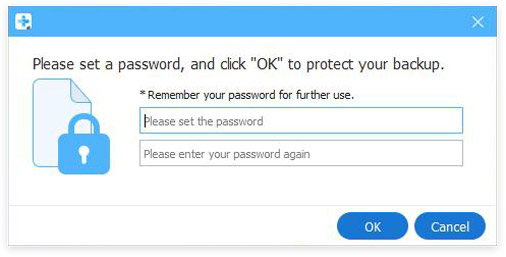
Trin 5. Endelig administrerer iOS Data Backup & Restore sikkerhedskopiering af iPhone. Du kan lære sikkerhedskopieringsoplysningerne tydeligt, herunder størrelsen og stien til sikkerhedskopien. Her vil du måske vide nogle gode iPhone backup seere.

Trin 6. Klik på OK-knappen, og du kan finde backup fra listen. Du kan nemt se den backup, du har lavet, når som helst du ønsker. Desuden kan du selektivt gendanne dataene til iOS-enheden eller til pc'en efter dit behov.

Derudover giver programmet dig mulighed for at gendanne iPhone-data, så længe du registrerer det. Du kan vælge en backup fra listen, og vælg derefter hvad du vil gendanne til iPhone / iPad eller til pc.
Ovennævnte trin viser dig, hvordan du sikkerhedskopierer iPhone til pc, hvis du kører en Mac, skal du bare besøge denne side til backup iPhone-filer til Mac.
Du kunne ikke gendanne data fra sikkerhedskopien til iOS-enheden i den gratis prøveversion, men du kan frigøre gendannelsesdata fra sikkerhedskopi til pc i 3 gange.
Trin 1. Vælg iOS Data Backup & Restore fra hovedgrænsefladen.

Trin 2. Klik på knappen for iOS Data Gendan og du vil se alle tilgængelige sikkerhedskopifiler fra listen. Vælg den, du foretrækker, og klik på Se nu .

Trin 3. Du kan se de detaljerede dataoplysninger fra grænsefladen. Vælg hvad du vil gendanne.
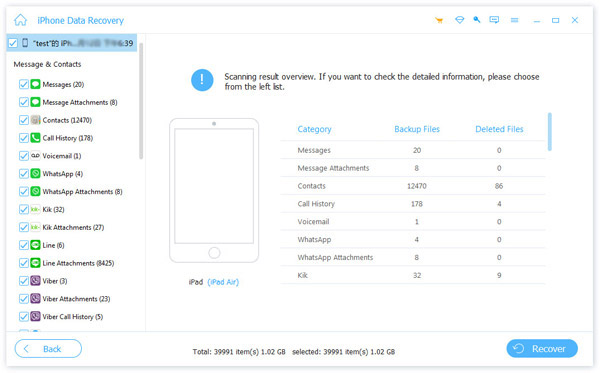
Noter: I øjeblikket kan kun kontakter og noter gendannes til iOS-enheden. For andre data kan du klikke Gendan til pc for at imødekomme dit behov.

Trin 4. For at gendanne data til din iOS-enhed skal du klikke på Gendan til enhed. For at gendanne data til din pc, skal du klikke på Gendan til pc knappen og vælg filmappen for at gemme sikkerhedskopieringsdataene.
Gå ikke glip af: Sådan Gem Kik-beskeder på iPhone eller Android
I denne artikel viser vi dig hovedsageligt, hvordan du sikkerhedskopierer iPhone-data med den bedste iOS Data Backup & Restore. Du er også i stand til at bruge programmet til at gendanne iOS-data fra sikkerhedskopien til iPhone / iPad / iPod eller til pc efter dit behov.








